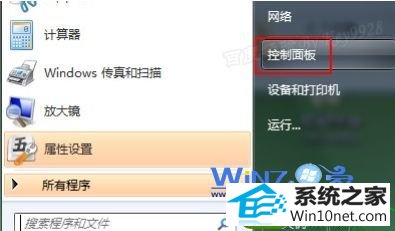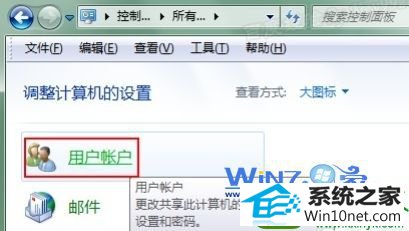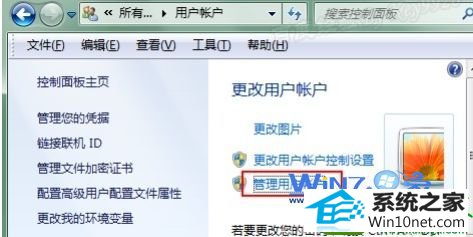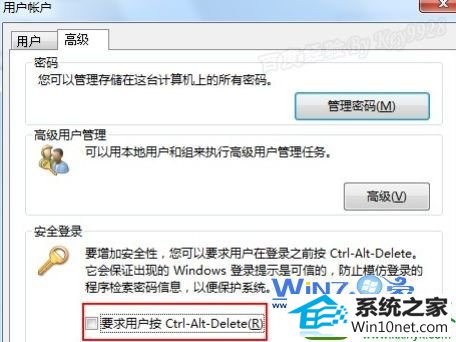win10系统电脑使用过程中有不少朋友表示遇到过win10系统取消开机按Ctrl+shfit+del快捷键的状况,当出现win10系统取消开机按Ctrl+shfit+del快捷键的状况时,你不懂怎样解决win10系统取消开机按Ctrl+shfit+del快捷键问题的话,那也没有关系,我们按照1、首先点击电脑左下角的开始按钮,然后菜单中选择“控制面板”选项; 2、然后在控制面板中选择点击“用户账户”选项这样的方式进行电脑操作,就可以将win10系统取消开机按Ctrl+shfit+del快捷键的状况处理解决。这一次教程中,小编会把具体的详细的步骤告诉大家:
1、首先点击电脑左下角的开始按钮,然后菜单中选择“控制面板”选项;
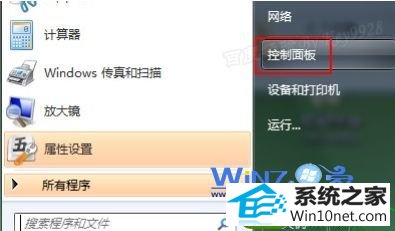
2、然后在控制面板中选择点击“用户账户”选项;
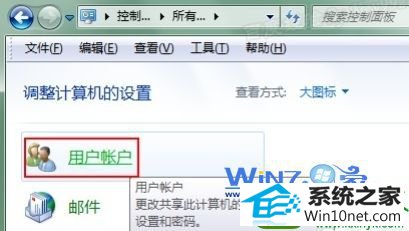
3、再弹出来界面中点击“管理用户账户”项;
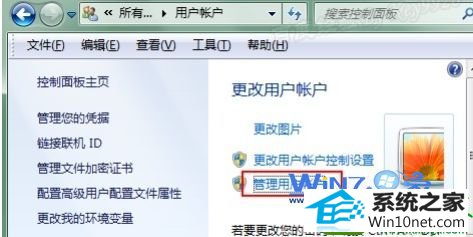
4、接着在弹出来的用户账户对话框中,切换到“高级”选项卡,然后将安全登录下方的“要求用户按Ctrl+shfit+del”前面的勾取消掉,点击确定即可。
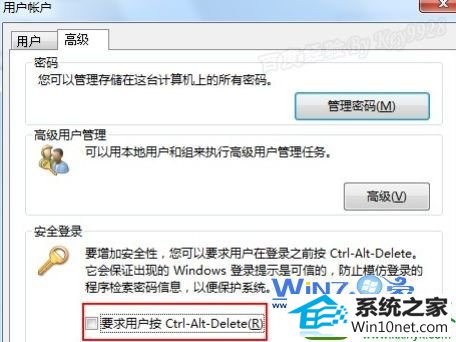
通过上面的方法就可以取消win10开机按Ctrl+shfit+del快捷键了,是不是很简单呢?感兴趣的朋友们也可以试试看哦。